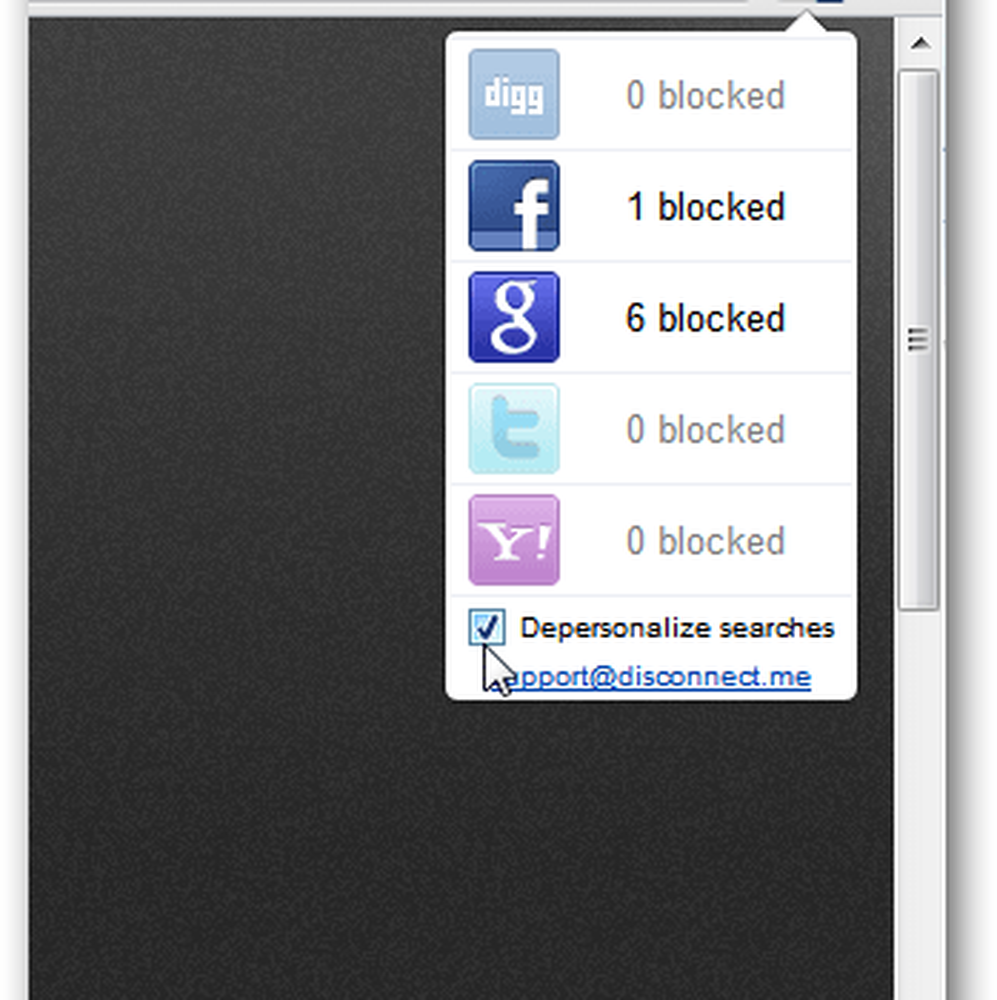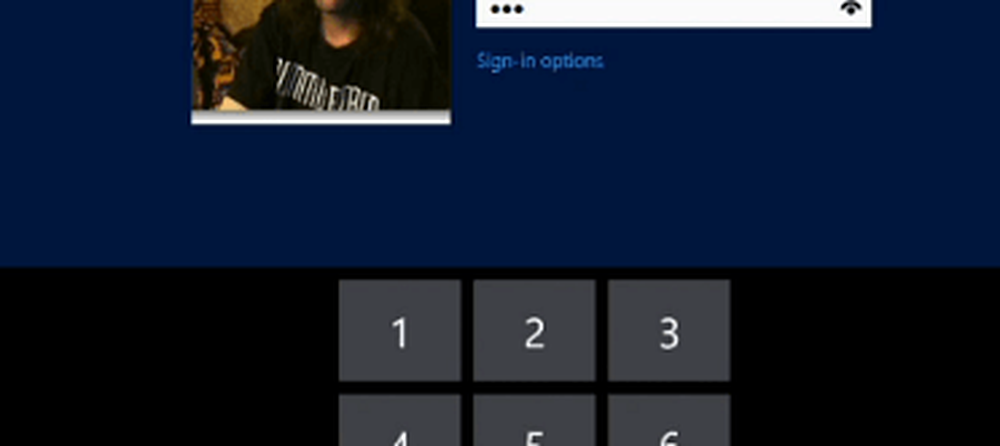Protejați placa de bază cu încărcător de boot Intel Microcode
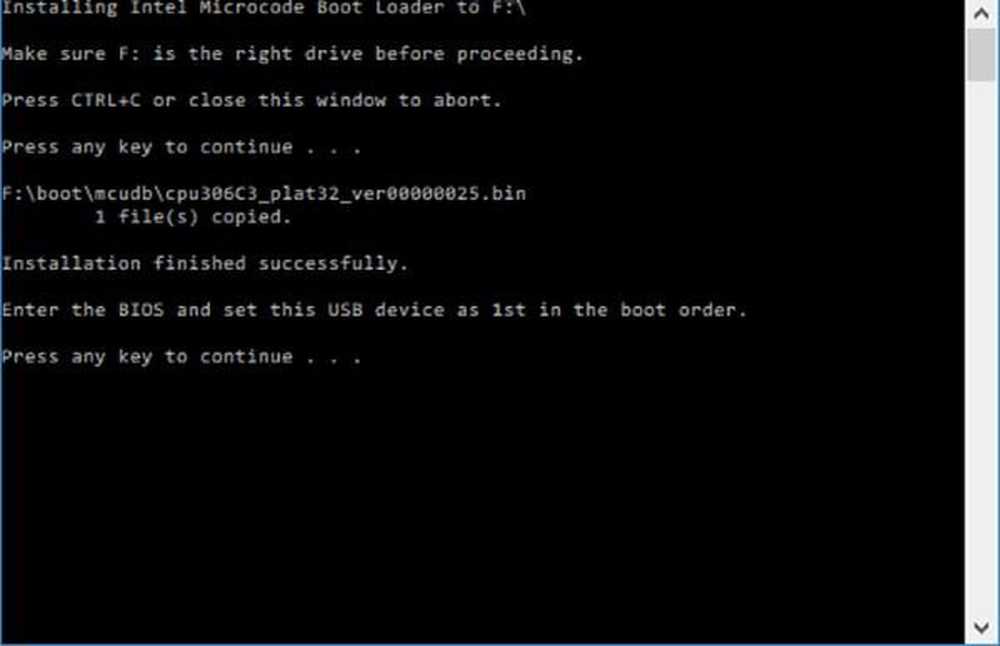
Protejarea calculatorului este o sarcină foarte importantă, una care necesită atenția dvs. deplină ori de câte ori există o nouă vulnerabilitate în sălbăticie. Acum s-ar putea să nu fi știut mai devreme, dar placa de bază poate fi de asemenea afectată, deci ce să faceți? Dacă ne amintim corect, două dintre cele mai periculoase infecții hardware sunt Spectre și Meltdown, și au un talent pentru a se injecta pe plăcile de bază ale Intel, mai mult decât altele. Acestea pot permite accesul aplicațiilor la locațiile de memorie, iar acest lucru nu este bun. Marea întrebare este atunci cum se protejează placa de bază Intel de atacurile de astăzi și cele ale viitorului?
Am întâlnit recent un instrument interesant și se numește Încărcător de boot Intel Microcode. Ar trebui să subliniem că noile computere sunt destul de competente în protejarea hardware-ului de infecții. Prin urmare, programul Intel Microcode Boot Loader va fi probabil mai util pentru computerele mai vechi, unde producătorii nu mai oferă actualizări de securitate.
Rețineți că acest bootloader cu microcode se bazează pe Intel BIOS Test Suite de implementare, și va funcționa corect numai de pe o unitate USB cu formatare FAT32. Nu reușiți să formatați unitatea flash US așa cum este prevăzută, va lăsa întregul lucru ca un sac inutil.
OK, deci cum să profităm de Intel Microcode Boot Loader?
Mai intai trebuie sa facem cateva lucruri inainte de a rula programul, asa ca sa incepem.
- Descărcați și formatați
- Faceți unitate bootabilă
- Setați unitatea flash USB la primul dispozitiv bootabil
Odată ce ați terminat cu aceste sarcini, ar trebui să fiți mai bine pregătiți pentru a vă proteja computerul chiar și atunci când producătorul nu mai trimite actualizări din cauza vârstei sistemului.
Încărcător de boot Intel Microcode
Descărcați & instalați
Primul pas este să descărcați Încărcător de boot Intel Microcode instrument. Acest lucru se poate face doar prin vizitarea site-ului oficial. Dimensiunea de descărcare este sub 13 MB, deci nu ar trebui să dureze prea mult timp pentru a finaliza.Dupa aceea, format unitatea flash USB, accesând acest PC de pe computerul dvs., localizați unitatea, Click dreapta pe acesta și selectați Format. De acolo, fiți siguri să selectați FAT32 sistem, apoi a lua lucrurile în curs de desfășurare.
Faceți unitate bootabilă

Pentru a face acest lucru, pur și simplu rulați Install.exe fișier și urmați instrucțiunile pentru ca instrumentul să fie instalat pe unitatea flash USB cu formatare Fat32.
Setați unitatea flash USB la prima unitate bootabilă
Reporniți sistemul de calcul Windows 10 și asigurați-vă că ați introdus BIOS sau UEFI dacă mașina dvs. este recentă. De acolo, setați unitatea flash USB ca unitate bootabilă implicită, ceea ce înseamnă că, ori de câte ori Windows 10 va fi repornit în viitor, va face întotdeauna încercări de a porni mai întâi de pe această unitate.
Acum, odată ce totul funcționează, ar trebui să înțelegeți că microcodul va fi întotdeauna actualizat după fiecare repornire proaspătă, atâta timp cât este instalată unitatea flash USB cu bootloader Intel Microcode instalat. Puteți să îl descărcați aici de la oficial website.